苹果手机作为当今最受欢迎的智能手机之一,其功能强大且使用简便,在日常生活中,我们常常需要使用手机的闹钟功能来提醒我们起床、约会或是完成重要事务。使用默认的铃声可能会让人感到单调乏味。所幸的是苹果手机提供了自定义闹钟铃声的功能,使我们能够将个性化的歌曲设为闹钟铃声,让起床变得更加愉悦和有趣。接下来我们将详细介绍iPhone闹钟铃声设置的教程,帮助大家轻松实现这一功能。
iPhone闹钟铃声设置教程
具体方法:
1.首先打开手机,然后在系统的界面找到时钟的app图标,然后点击进入,如图所示:
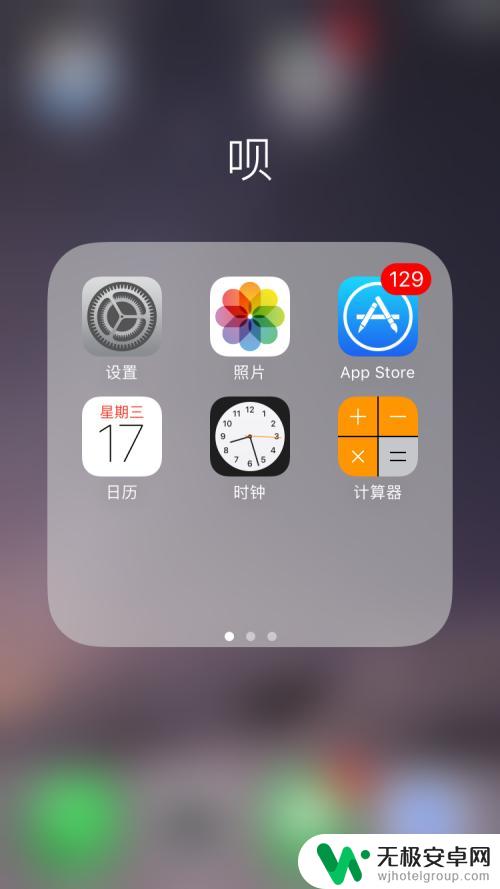
2.点击进入时钟的设置界面,在最下边几个选项中,选择闹钟选项,然后点击进入,如图所示:
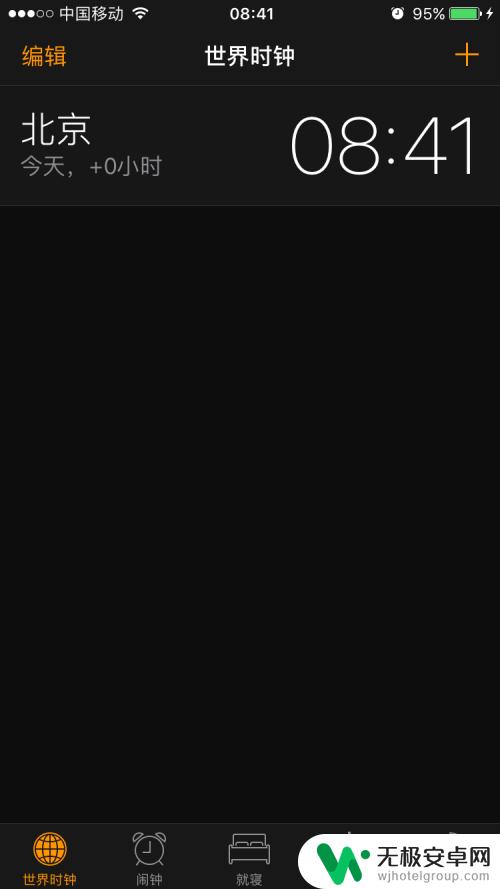
3.接下来就进入到了闹钟时间的设置界面,这里就可以添加设置闹铃的时间,点击左上角的编辑选项,点击进入,如图所示:

4.接下来就进入到闹钟时间的编辑界面,所有闹钟时间前面都有个减号的图标。在右侧都会有一个向右的箭头标识,选择其中一个闹钟时间,点击进入,如图所示:

5.接下里进入到单个闹钟时间的设置界面,这里可以更改闹钟时间。也可以更改铃声,在最下边选项中找到铃声选项,点击进入,如图所示:
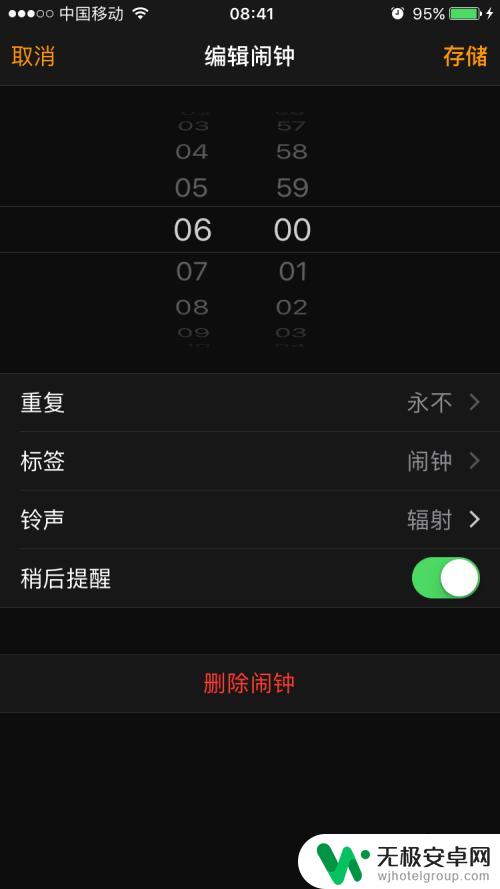
6.接下来就进入到铃声的选择界面,这里有默认的铃声。也有自定义铃声,也可以添加手机里的歌曲,选择其中一个喜欢的,点击对应的铃声前面就会有个对勾,表示选择铃声成功。
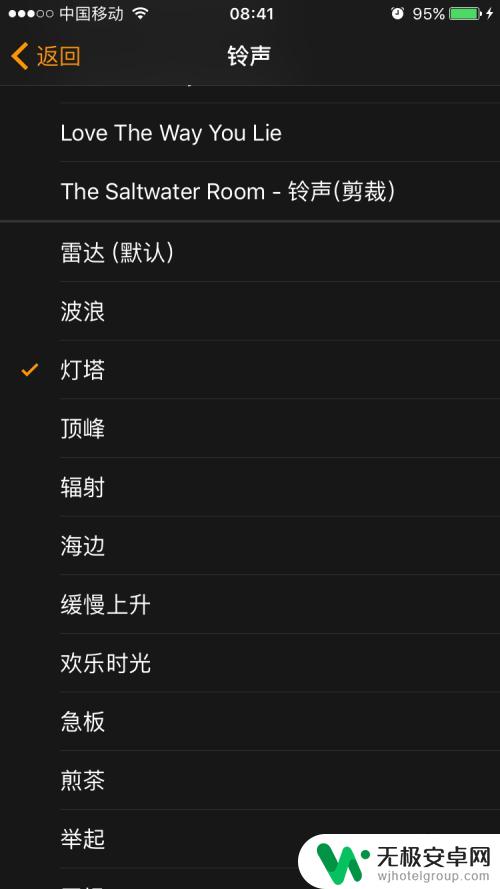
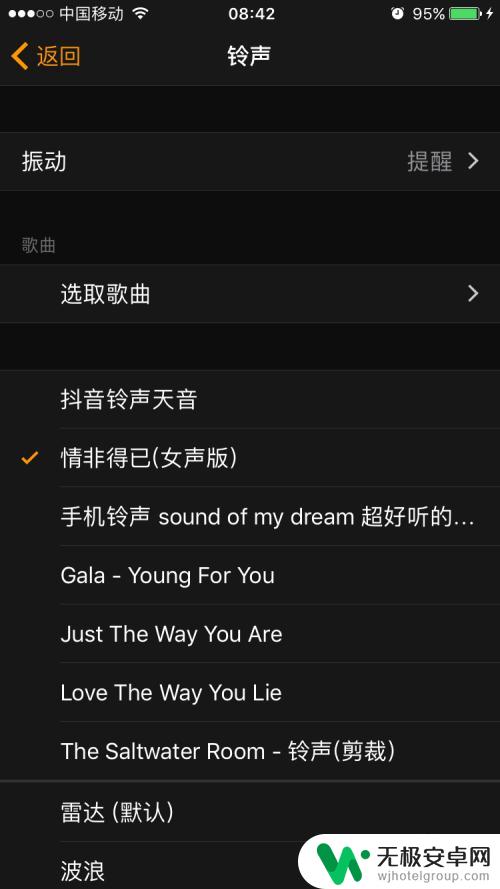
7.选择好铃声之后,点击左上角的返回,然后回到编辑闹钟时间的界面,点击右上角的存储,这个时候铃声就设置成功了。
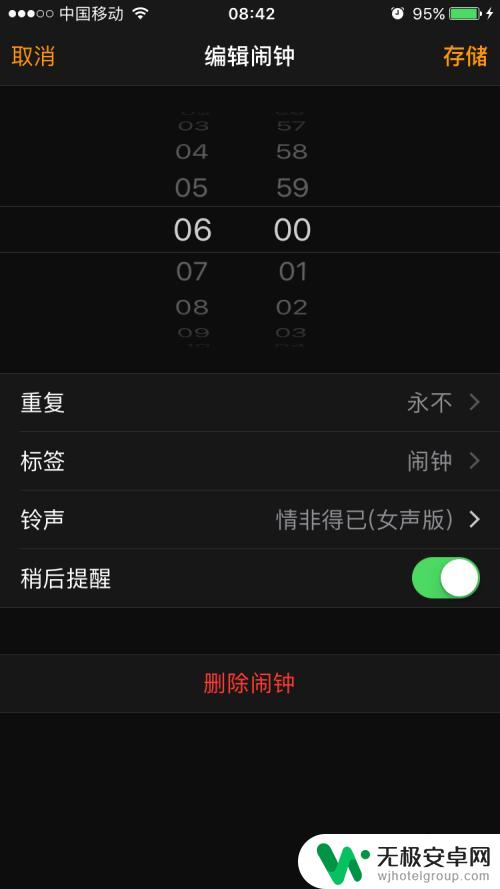
以上就是苹果手机如何将歌曲设置为闹钟铃声的全部内容,如果遇到这种情况,你可以按照以上步骤解决问题,非常简单快速。









